壁纸如何删除 Windows 10系统桌面壁纸删除方法
更新时间:2024-02-11 12:55:41作者:xiaoliu
在Windows 10系统中,桌面壁纸是我们个性化电脑界面的重要元素之一,随着时间的推移,我们可能会发现自己需要更换桌面壁纸或者清空桌面,以获得更好的视觉效果或提高工作效率。如何删除Windows 10系统的桌面壁纸呢?在本文中我们将介绍几种简单而有效的方法,帮助您轻松删除不需要的桌面壁纸。无论是通过系统自带的设置选项,还是借助第三方工具,您都能找到适合自己的删除方法。接下来让我们一起来探索吧!
步骤如下:
1.启动文件资源管理器,点击“此电脑”。
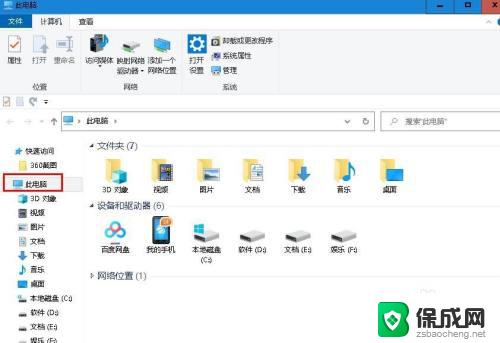
2.双击“本地磁盘C" 。
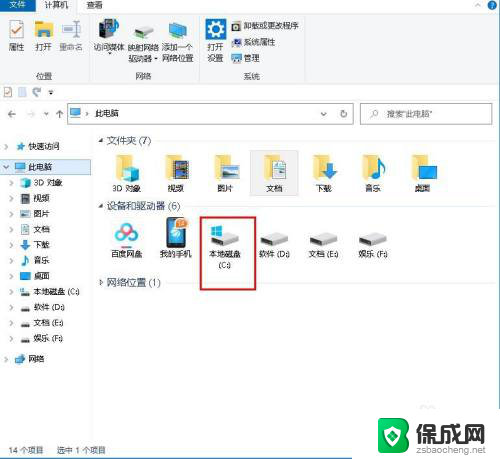
3.双击“Windows“ 文件夹。
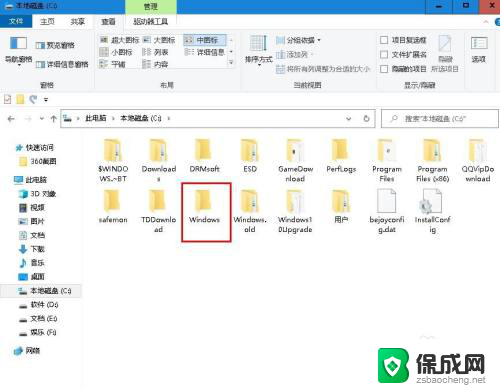
4.双击“Web”文件夹
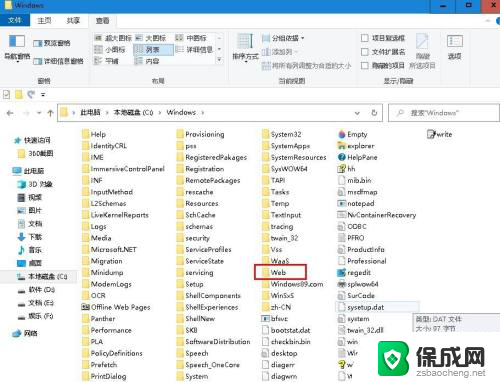
5.查看文件夹里的图片,找到你要删除的图片右键点击选择“删除”。
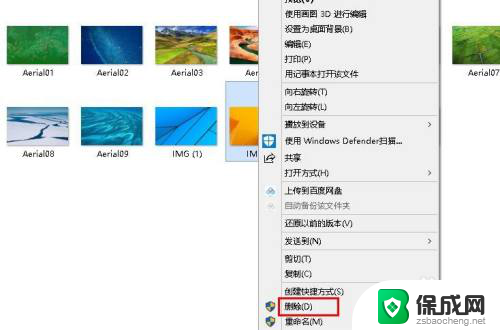
6.如果是自己在本地添加或应用商店下载的图片,在个性化设置页面直接点击该图片。选择“删除”。
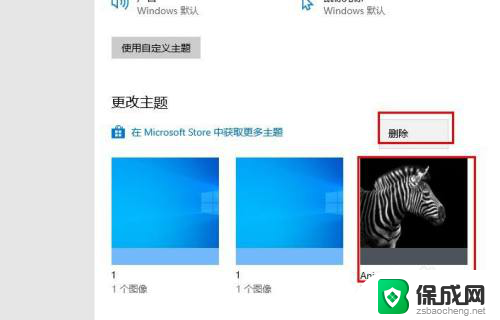
以上是如何删除壁纸的全部内容,如果有需要的用户,可以按照以上步骤进行操作,希望对大家有所帮助。
- 上一篇: 电脑屏幕锁怎么取消 电脑如何取消锁屏功能
- 下一篇: 梦幻手游电脑如何多开 电脑上梦幻西游手游多开方法
壁纸如何删除 Windows 10系统桌面壁纸删除方法相关教程
-
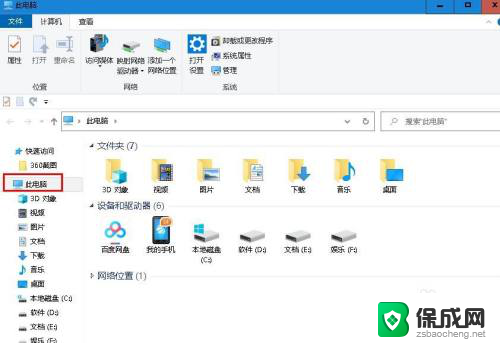 怎样删除壁纸图片 Windows 10 桌面壁纸删除方法
怎样删除壁纸图片 Windows 10 桌面壁纸删除方法2024-02-06
-
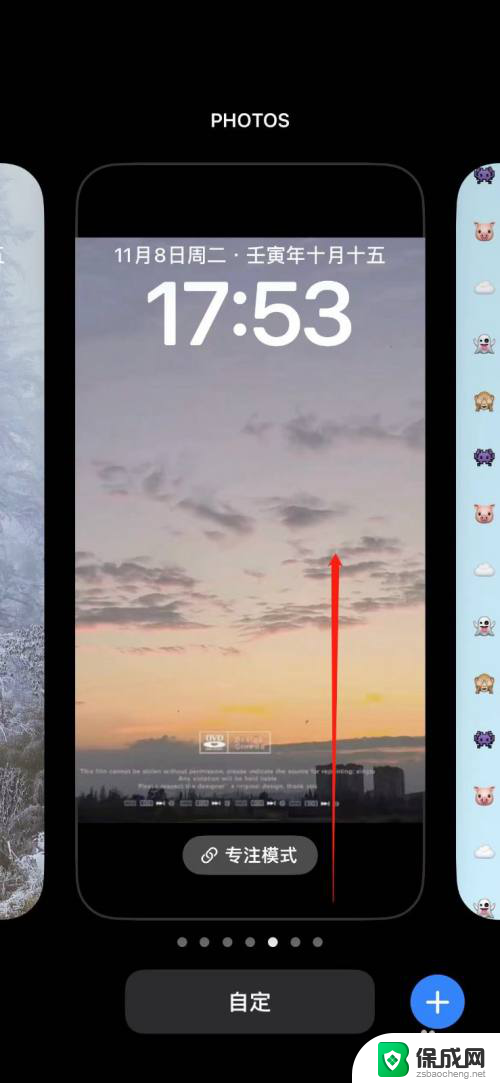 苹果14桌面壁纸怎么删除 iphone14 怎么更改壁纸
苹果14桌面壁纸怎么删除 iphone14 怎么更改壁纸2024-03-20
-
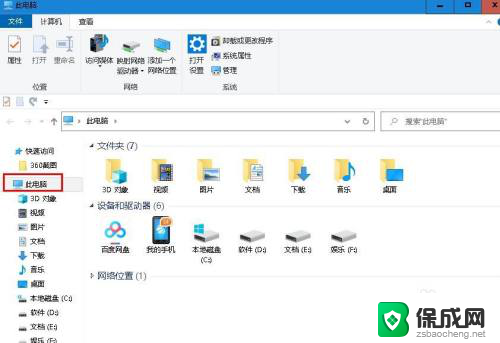 电脑个性化背景图片怎么删除 如何彻底删除Windows 10系统桌面壁纸
电脑个性化背景图片怎么删除 如何彻底删除Windows 10系统桌面壁纸2023-12-04
-
 苹果16系统怎么删除锁屏壁纸 iOS16快速删除不需要的锁屏壁纸教程
苹果16系统怎么删除锁屏壁纸 iOS16快速删除不需要的锁屏壁纸教程2025-03-30
-
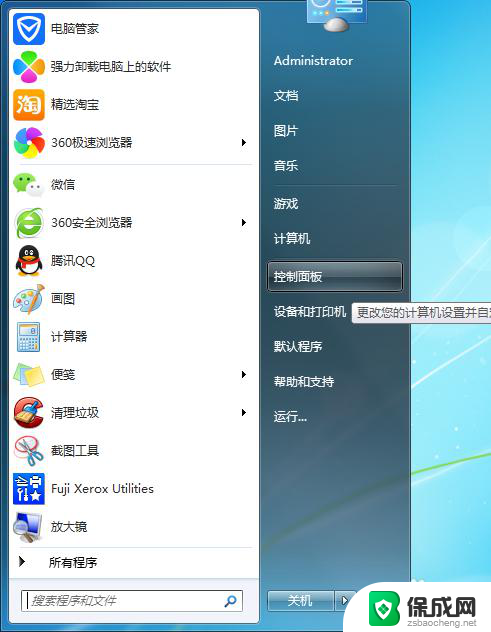 桌面壁纸图片如何设置 电脑桌面壁纸设置方法
桌面壁纸图片如何设置 电脑桌面壁纸设置方法2023-11-25
-
 动态电脑桌面壁纸怎么设置 电脑动态桌面壁纸设置方法
动态电脑桌面壁纸怎么设置 电脑动态桌面壁纸设置方法2024-05-03
电脑教程推荐